Azure でハブ アンド スポーク トポロジを作成する - Portal
この記事では、Azure Virtual Network Manager を使用してハブ アンド スポーク ネットワーク トポロジを作成する方法について説明します。 この構成で、ハブとして機能する仮想ネットワークを選択します。すべてのスポーク仮想ネットワークで、既定でハブのみを使用する双方向ピアリングがあります。 また、スポーク仮想ネットワーク間の直接接続を有効にし、スポーク仮想ネットワークでハブの仮想ネットワーク ゲートウェイを使用できるようにすることもできます。
重要
Azure Virtual Network Manager は、Virtual Network Manager とハブ アンド スポークの接続構成で一般提供されています。
メッシュ接続の構成とセキュリティ管理ルールは、パブリック プレビューのままです。 このプレビュー バージョンはサービス レベル アグリーメントなしで提供されています。運用環境のワークロードに使用することはお勧めできません。 特定の機能はサポート対象ではなく、機能が制限されることがあります。 詳しくは、Microsoft Azure プレビューの追加使用条件に関するページをご覧ください。
前提条件
- ハブおよびスポーク ネットワーク トポロジについての説明を参照してください。
- Azure Virtual Network Manager インスタンスを作成します。
- ハブおよびスポーク構成で使用する仮想ネットワークを特定するか、新しい仮想ネットワークを作成します。
ネットワーク グループを作成する
このセクションは、ハブ アンド スポーク ネットワーク トポロジに使用している仮想ネットワークを含むネットワーク グループを作成するのに役立ちます。
Azure Virtual Network Manager インスタンスに移動します。 この攻略ガイドでは、クイックスタート ガイドを使用して作成済みであることを前提としています。
[設定] の [ネットワーク グループ] を選択し、[+ 作成] を選択します。
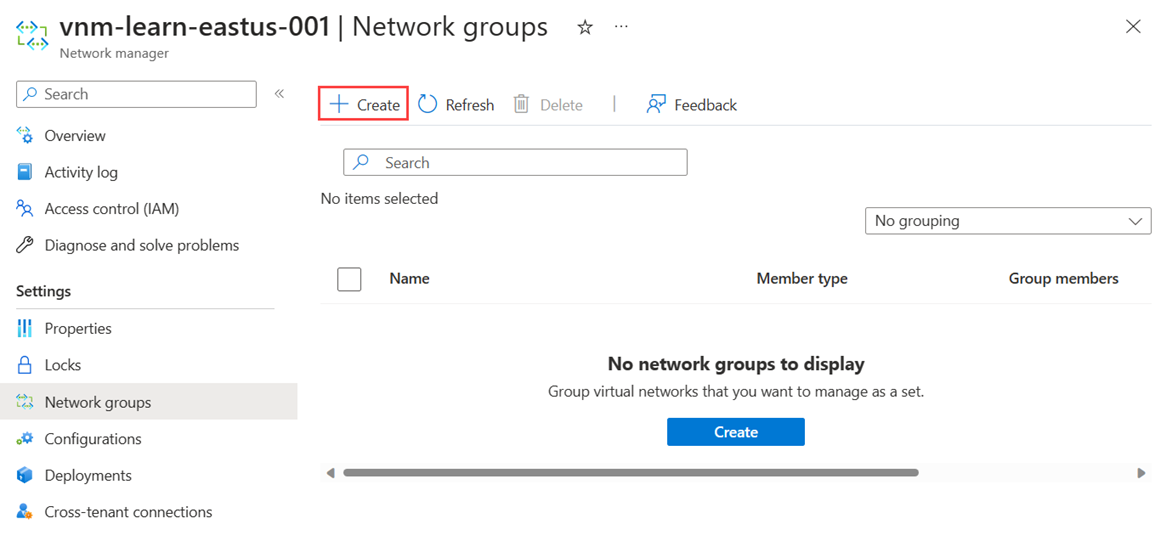
[ネットワーク グループの作成] ページで、ネットワーク グループの [名前] を入力します。 この例では、myNetworkGroup という名前を使用します。 [追加] を選択してネットワーク グループを作成します。
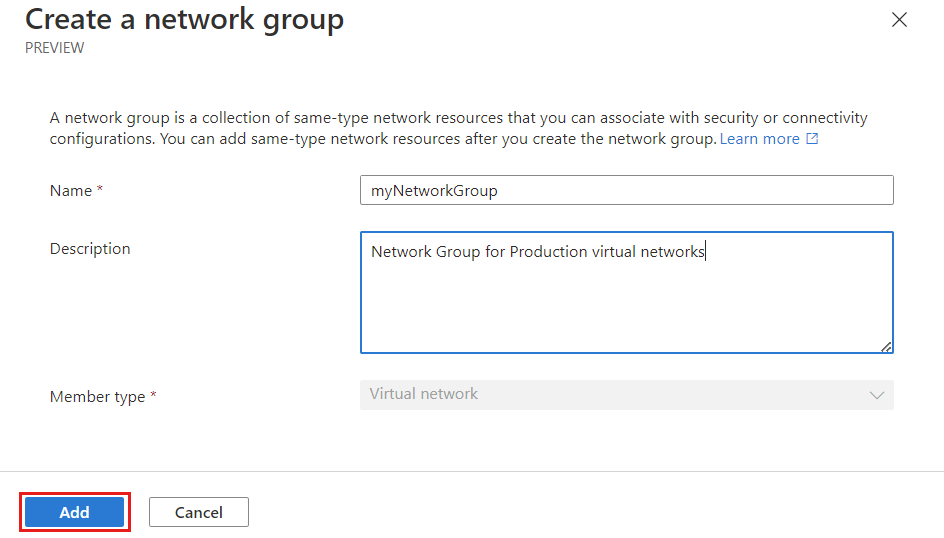
新しいネットワーク グループが [ネットワーク グループ] ページにリストされます。
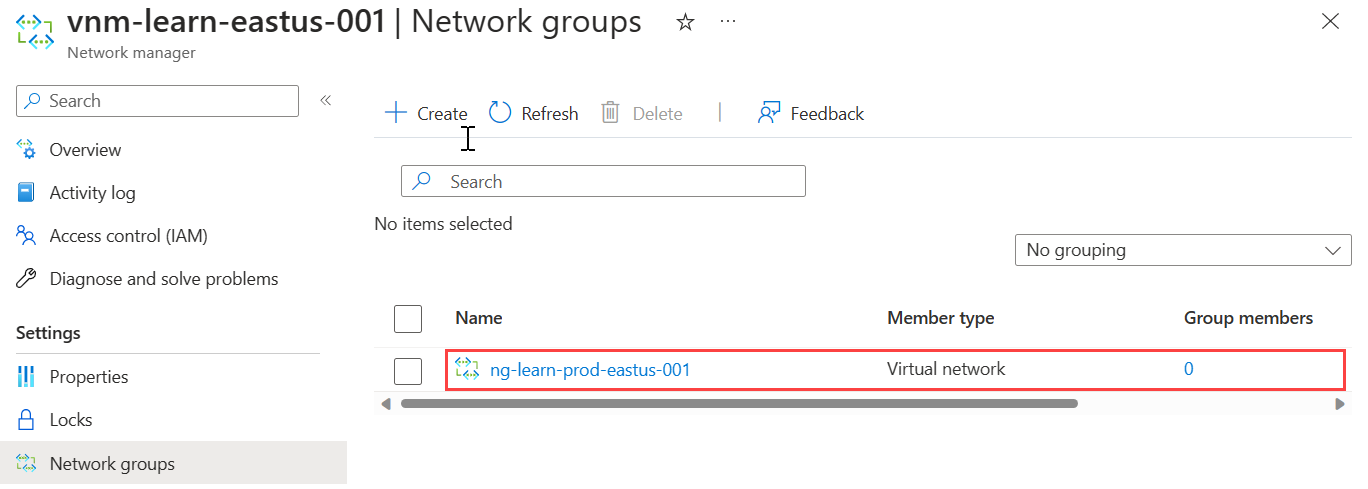
ネットワーク グループのメンバーを定義する
Azure Virtual Network マネージャーでは、ネットワーク グループにメンバーシップを追加するための 2 つの方法を使用できます。 手動で仮想ネットワークを追加したり、Azure Policy を使用して条件に基づいて動的に仮想ネットワークを追加したりできます。 このハウツーでは、メンバーシップ を手動で追加する方法について説明します。 Azure Policy を使用したグループ メンバーシップの定義については、「Azure Policy を使用したネットワーク グループ メンバーシップの定義」を参照してください。
仮想ネットワークを手動で追加する
Mesh 構成に必要な仮想ネットワークをネットワーク グループに手動で追加するには、次の手順に従います。
ネットワーク グループの一覧からネットワーク グループを選択し、[ネットワーク グループ] ページの [メンバーを手動で追加する] で [仮想ネットワークの追加] を選択します。
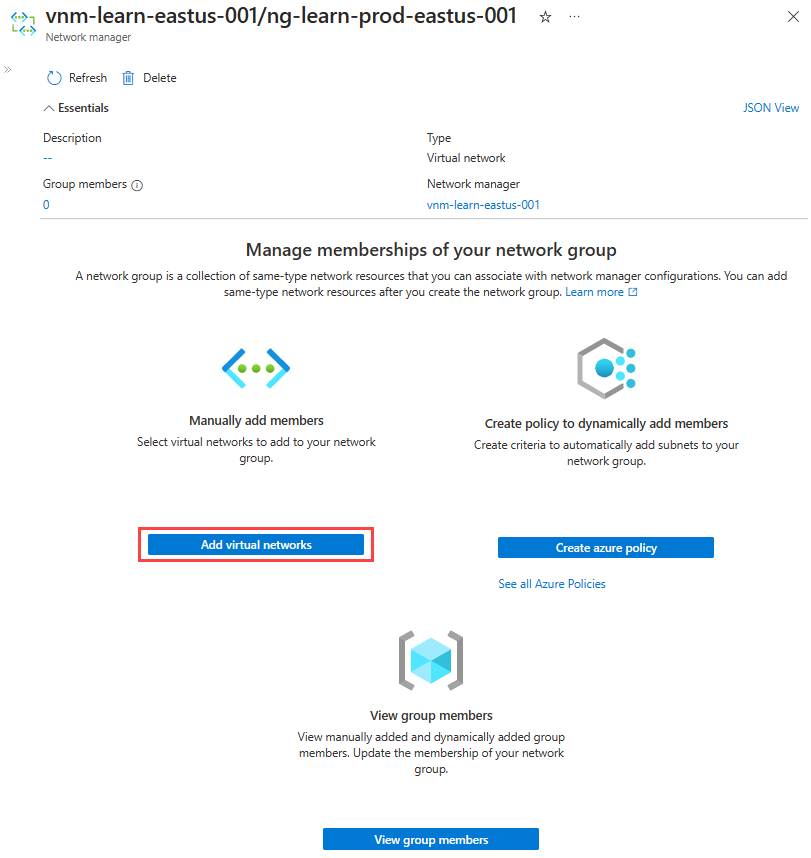
[メンバーを手動で追加する] ページですべての仮想ネットワークを選択し、[追加] を選択します。
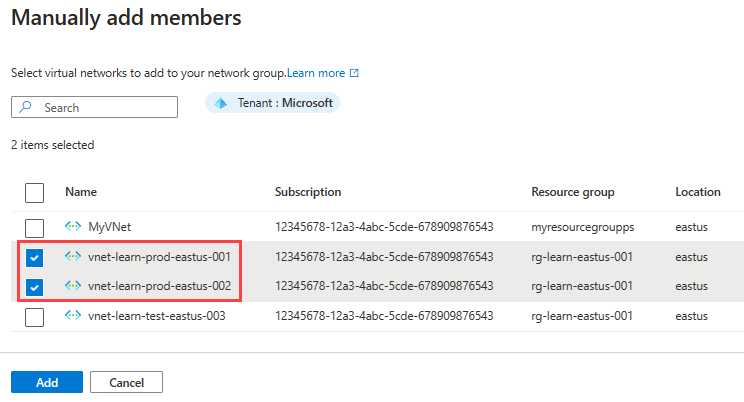
手動で追加したネットワーク グループ メンバーシップを確認するには、[設定] の [ネットワーク グループ] ページで [グループ メンバー] を選択します。

ハブ アンド スポーク接続構成を作成する
このセクションでは、前のセクションで作成したネットワーク グループを使用してハブ アンド スポーク構成を作成する方法について説明します。
ドロップダウン メニューから [接続構成] を選択して、接続構成の作成を開始します。
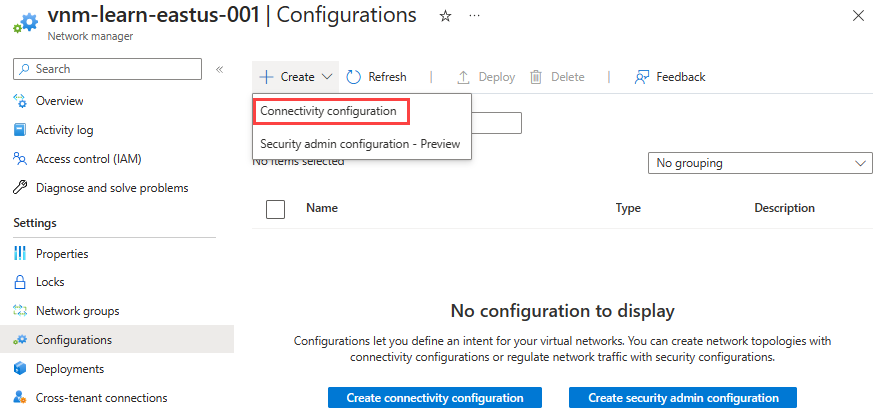
[基本] ページで、次の情報を入力して [次へ: トポロジ >] を選択します。
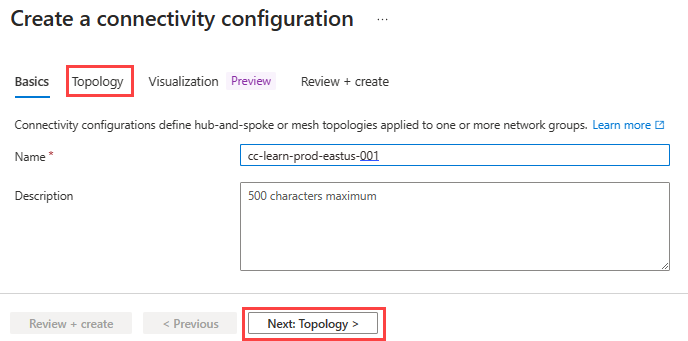
設定 値 名前 この構成の "名前" を入力します。 説明 省略可能 この構成で実行する内容についての説明を入力します。 [トポロジ] タブで、[ハブ アンド スポーク] トポロジを選択します。
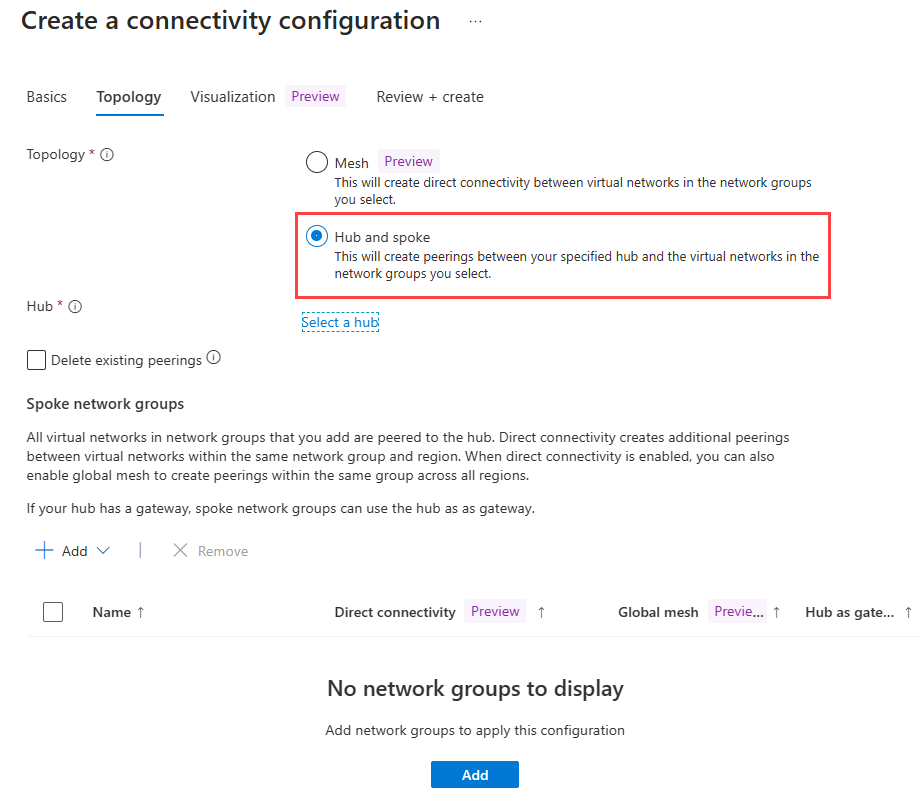
この構成で定義されているネットワーク グループ内の仮想ネットワーク間で、以前に作成したすべての VNet ピアリングを削除する場合は、[既存のピアリングを削除] チェックボックスをオンにし、[ハブを選択] を選択します。
[ハブを選択] ページで、ハブ仮想ネットワークとして機能する仮想ネットワークを選択し、[選択] を選択します。
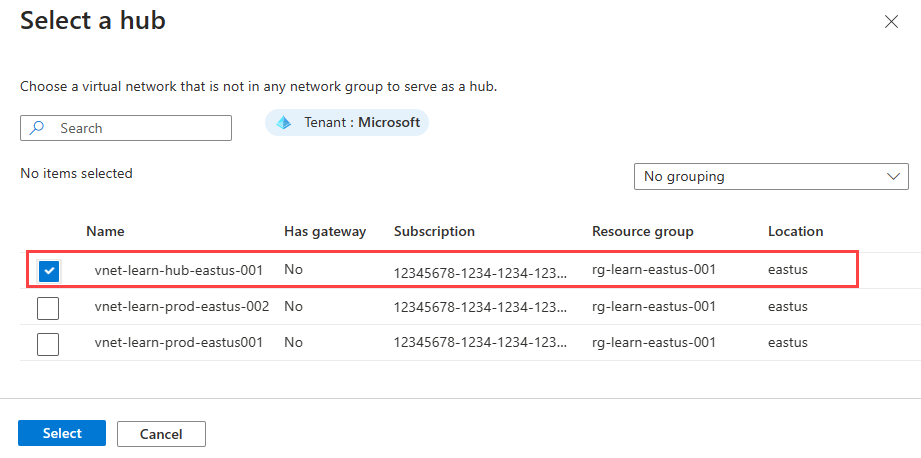
次に、[+ ネットワーク グループの追加] を選択します。
[ネットワーク グループの追加] ページで、この構成に追加するネットワーク グループを選択します。 次に、[追加] を選択して保存します。
[スポーク ネットワーク グループ] の下のネットワーク グループ名の横に次の 3 つのオプションが表示されます。
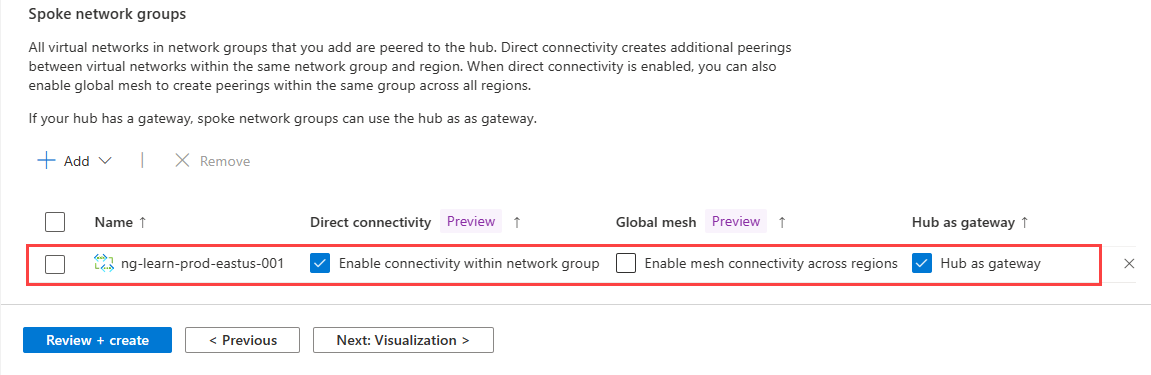
- 直接接続: 同じリージョンのネットワーク グループ内の仮想ネットワーク間で VNet ピアリングを確立する場合は、[ネットワークグループ内のピアリングを有効にする] を選択します。
- グローバル メッシュ: リージョン間のネットワーク グループ内のすべての仮想ネットワークに対して VNet ピアリングを確立する場合は、[リージョン間のメッシュ接続を有効にする] を選択します。
- ゲートウェイ: ハブ仮想ネットワーク内に仮想ネットワーク ゲートウェイがあり、このネットワーク グループがトラフィックをオンプレミスに渡すために使用する場合は、[ハブをゲートウェイとして使用する] を選択します。
各ネットワーク グループに対して有効にする設定を選択します。
最後に、 [確認 + 作成] > [作成] の順に選択して、ハブ アンド スポーク接続構成を作成します。
ハブおよびスポーク構成を展開する
環境内でこの構成を有効にするには、選択した仮想ネットワークが作成されたリージョンに構成をデプロイする必要があります。
[設定] の下の [デプロイ] を選択し、[構成のデプロイ] を選択します。
[構成のデプロイ] ページで、次の設定を選択します。
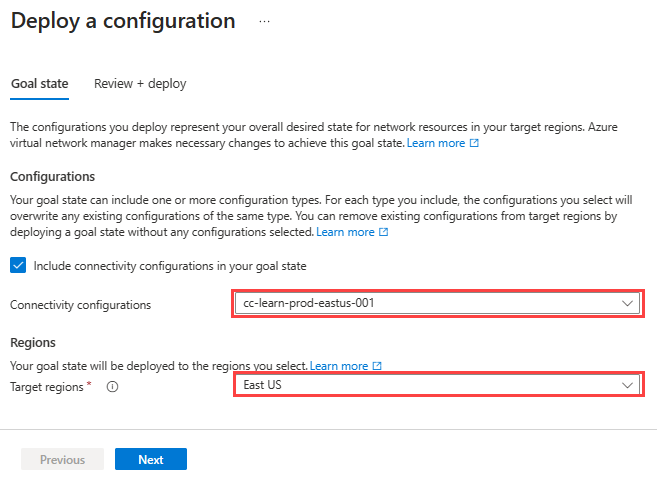
設定 値 構成 [目標の状態に接続構成を含める] を選択します。 接続の構成 前のセクションで作成した構成の名前を選択します。 ターゲット リージョン 構成用に選択した仮想ネットワークに適用するすべてのリージョンを選択します。 [次へ]、[デプロイ] の順に選択してデプロイを完了します。
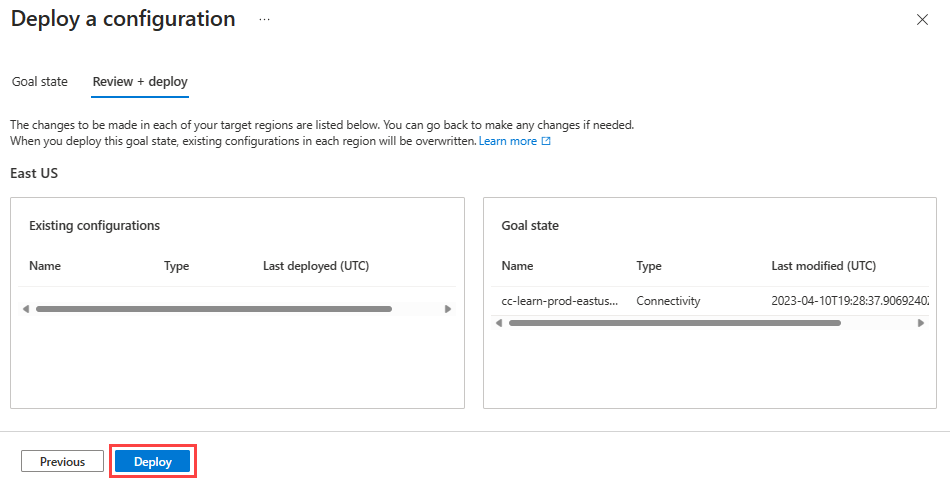
選択したリージョンのリストにデプロイが表示されます。 構成のデプロイは、完了するまでに数分かかる場合があります。
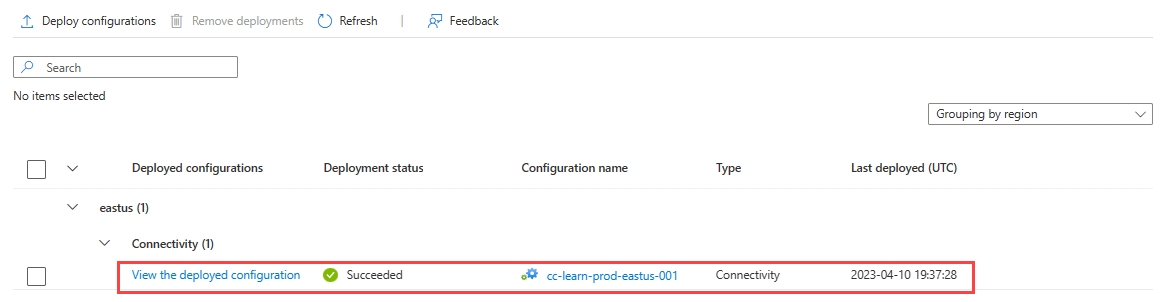
Note
現在ピアリングを使用していて、Azure Virtual Network Manager を使用してトポロジと接続を管理する場合は、ダウンタイムなしでネットワークに移行できます。 仮装ネットワーク マネージャー インスタンスは、ピアリングを使用した既存のハブ アンド スポーク トポロジのデプロイと完全に互換性があります。 つまり、スポークとハブ間の既存のピア接続は、ネットワーク マネージャーが自動的に検出して管理するので、削除する必要はありません。
構成のデプロイを確認する
「適用された構成を表示する」を参照してください。
スポーク間の直接接続をテストするには、各スポーク仮想ネットワークに仮想マシンをデプロイします。 次に、仮想マシン間で ICMP 要求を開始します。
次のステップ
- 「セキュリティ管理規則」について学習する
- SecurityAdmin 構成を使用してネットワーク トラフィックをブロックする方法を学習します。